苹果手机怎么彻底注销ID号且不丢失数据?
苹果手机注销Apple ID是一个需要谨慎操作的过程,因为Apple ID与iCloud、App Store、Apple Pay等多项服务深度绑定,注销不当可能导致数据丢失或功能受限,以下是详细的操作步骤、注意事项及常见问题解答,帮助用户顺利完成注销。
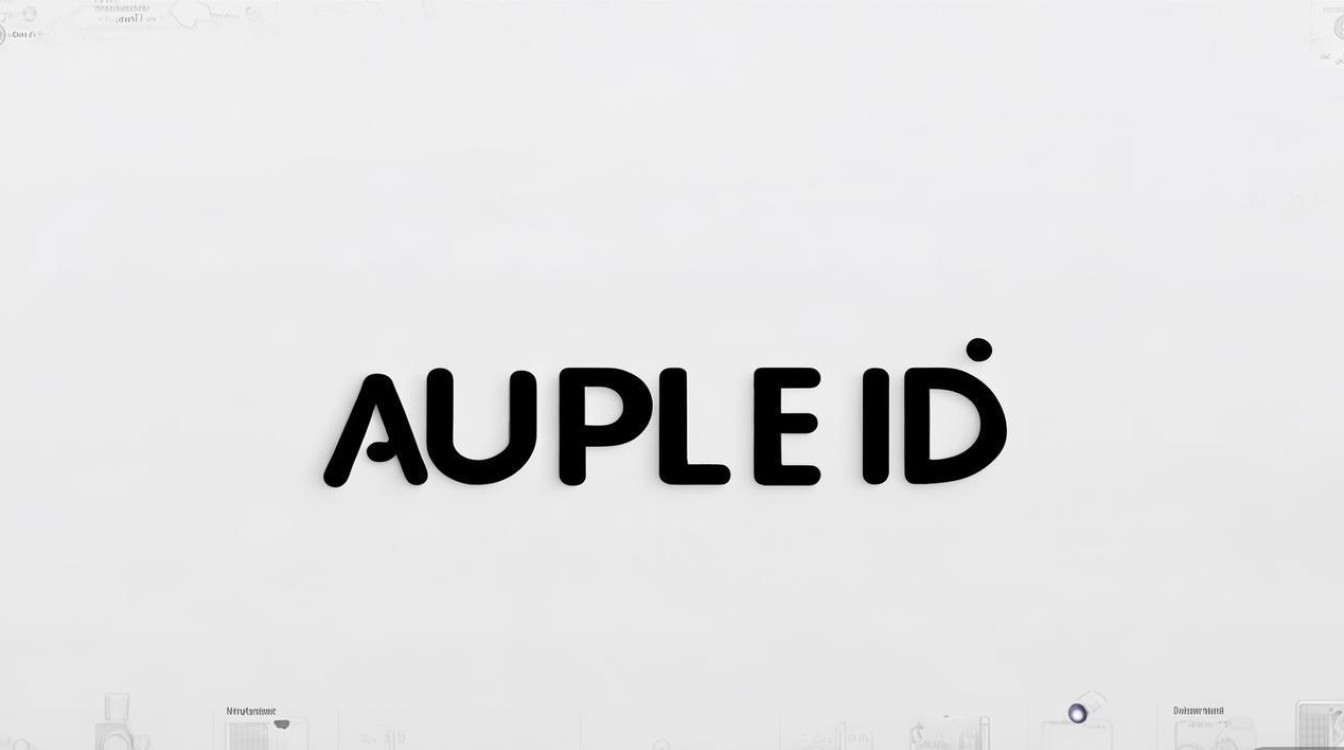
注销Apple ID前的准备工作
在开始操作前,务必完成以下准备工作,避免后续出现数据丢失或账号无法使用的情况:
- 备份重要数据:注销Apple ID后,iCloud云备份、查找我的iPhone等功能将停用,设备上的本地数据(如照片、联系人、备忘录等)可能无法同步,建议通过iCloud或电脑(iTunes/Finder)完整备份设备数据。
- 关闭“查找我的iPhone”:该功能是激活锁的核心,若未关闭,系统会提示“设备仍处于丢失模式”或“无法注销Apple ID”,操作路径:设置 > [你的姓名] > 查找我的iPhone > 关闭,需输入Apple ID密码确认。
- 检查订阅服务:若通过Apple ID订阅了Apple Music、iCloud+、App Store会员等,需先取消订阅(路径:设置 > [你的姓名] > 订阅),否则注销后可能无法继续使用或产生扣费。
- 退出其他设备上的登录状态:若Apple ID登录了Mac、iPad、Apple Watch等设备,建议提前退出,避免设备丢失激活锁。
通过iPhone直接注销Apple ID(适用于iOS 10.3及以上系统)
对于较新的iOS系统,可通过设备设置直接注销,操作步骤如下:
- 进入设置页面:打开iPhone的“设置”应用,点击顶部的“[你的姓名]”(即Apple ID信息栏)。
- 选择“退出登录”:在Apple ID页面底部,找到并点击“退出登录”选项。
- 确认退出信息:系统会显示当前登录的Apple ID账号,并提示“退出登录将关闭iCloud、查找我的iPhone、App Store等所有服务”,点击“退出登录”确认。
- 输入密码并验证:部分情况下,系统会要求输入Apple ID密码以确认身份,随后可能需要通过短信或已信任设备验证(如iPhone、iPad)。
- 完成数据清理:退出成功后,系统会提示“是否保留iCloud备份”和“是否保留查找我的iPhone的iCloud云照片图库”,根据需求选择“保留”或“删除”,若选择删除,相关数据将从设备中移除(但不会删除iCloud服务器上的备份)。
通过电脑注销Apple ID(适用于旧系统或无法直接登录的情况)
若iPhone系统较旧(如iOS 10.3以下),或因“设备丢失”“激活锁”等问题无法直接退出,可通过电脑操作:
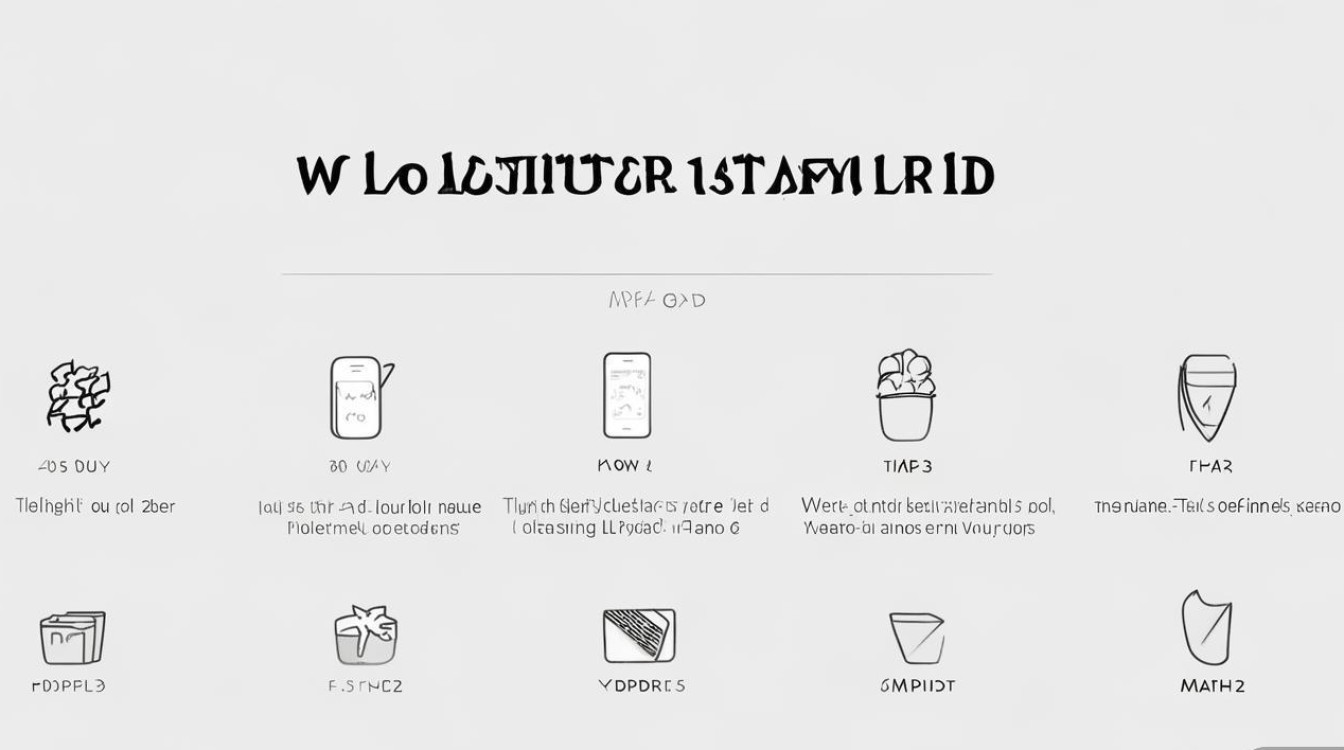
使用Windows电脑(iTunes)
- 步骤1:在电脑上安装最新版iTunes,数据线连接iPhone和电脑,打开iTunes。
- 步骤2:点击左上角“设备”图标,进入iPhone摘要页面。
- 步骤3:按住键盘上的“Shift键”(Windows)或“Option键”(Mac),同时点击“立即备份”按钮(若仅需注销而非备份数据,可跳过此步)。
- 步骤4:备份完成后,点击“恢复iPhone”,此时系统会提示“是否设置为新设备”,选择“不备份”,后续在激活界面选择“忘记密码”或“使用其他Apple ID登录”,即可原账号退出。
使用Mac电脑(Finder)
- 步骤1:macOS Catalina及以上系统,通过“Finder”代替iTunes,数据线连接iPhone后,打开Finder,在左侧设备列表中选择iPhone。
- 步骤2:点击“立即备份”或“恢复iPhone”,操作逻辑与Windows版iTunes一致。
通过Apple官网远程注销(适用于设备丢失或无法操作的情况)
若iPhone丢失、损坏或无法开机,可通过Apple官网远程注销Apple ID,避免设备被他人滥用:
- 访问Apple ID官网:打开浏览器,进入Apple官网“iCloud.com”或“appleid.apple.com”。
- 登录账号:使用需要注销的Apple ID和密码登录。
- 进入设备管理:点击“设备管理”或“查找我的iPhone”,选择需要注销的iPhone设备。
- 从账户中移除设备:在设备详情页面,点击“从此账户移除设备”,系统会提示“移除后无法使用该Apple ID激活设备”,确认即可完成远程注销。
注销Apple ID后的注意事项
- 激活锁状态:注销成功后,iPhone的“激活锁”会自动关闭,但若后续更换新Apple ID登录,需重新输入原Apple ID密码(若设备未恢复出厂设置)。
- 数据同步问题:注销后,iCloud云备份、照片流、通讯录同步等功能将停止,建议手动导出重要数据(如通过“设置 > 通用 > 传输或还原iPhone > 传输数据到另一台iPhone”)。
- App Store与购买记录:注销后,App Store将切换到新Apple ID,原账号的购买记录仍可查看,但需重新登录原账号才能下载已购应用(非免费应用)。
常见问题FAQs
问题1:注销Apple ID时提示“此设备处于丢失模式,无法退出登录”,怎么办?
解答:该提示说明iPhone的“查找我的iPhone”功能未关闭,且设备可能被标记为丢失,需先通过其他登录了Apple ID的设备(如iPad、Mac)或iCloud官网,关闭“查找我的iPhone”:登录iCloud官网 > 查找 > 选择设备 > 关闭“丢失模式” > 取消激活锁,再尝试注销Apple ID,若无法操作,需提供购买凭证联系Apple客服协助处理。
问题2:注销Apple ID后,还能用原账号登录iCloud吗?
解答:可以,注销Apple ID仅是退出当前设备的登录状态,原Apple ID账号仍可正常使用,若后续需重新登录iCloud,只需在“设置 > [你的姓名] > 登录Apple ID”中输入原账号和密码即可,但需注意,若设备已恢复出厂设置,重新登录原Apple ID时,可能需要输入该账号的密码以验证身份(防止他人盗用)。
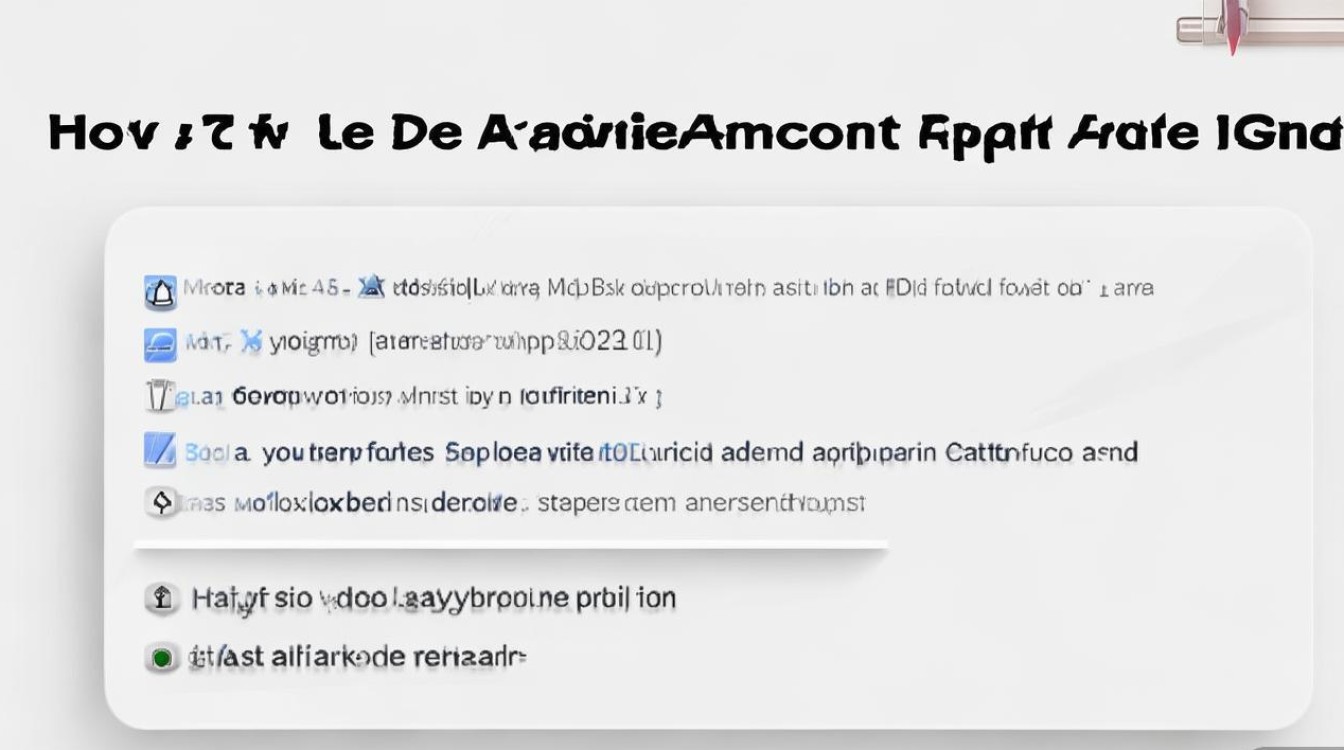
通过以上步骤,用户可根据自身情况选择合适的方式注销Apple ID,操作前务必做好数据备份,确保账号安全,避免因操作不当造成不必要的损失。
版权声明:本文由环云手机汇 - 聚焦全球新机与行业动态!发布,如需转载请注明出处。


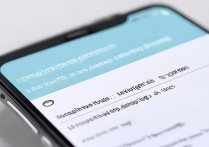
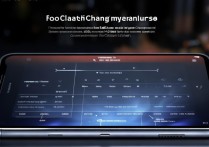
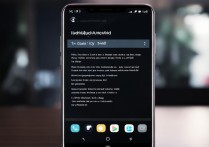
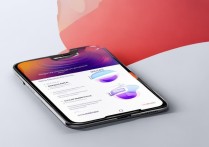






 冀ICP备2021017634号-5
冀ICP备2021017634号-5
 冀公网安备13062802000102号
冀公网安备13062802000102号